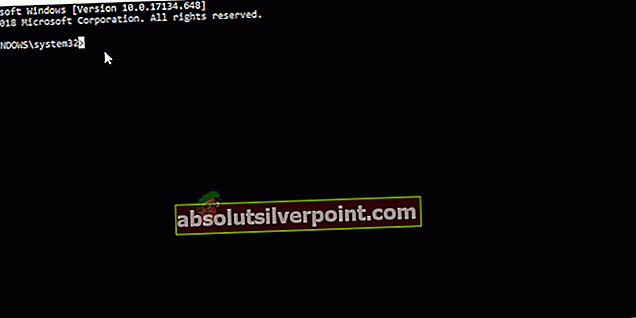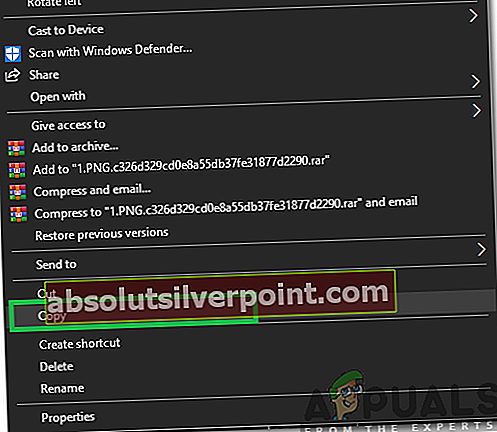Windowsin asennuskansiossa on monia DLL-tiedostoja, ja jokainen niistä on erittäin tärkeä käyttöjärjestelmän eheyden kannalta. Yksi näistä tiedostoista on msstdfmt.dll-tiedosto, joka tallentaa tietyt komennot, joita tietyt sovellukset tarvitsevat toimiakseen oikein. Tässä artikkelissa käsitellään syitä, joiden vuoksi "msstdfmt.dll puuttuu”Virhe saattaa laukaista ja tarjota myös toimivia ratkaisuja ongelman korjaamiseen.

Mikä aiheuttaa "msstdfmt.dll puuttuu" -virheen?
Saatuamme useita raportteja useilta käyttäjiltä päätimme tutkia ongelmaa ja kehitimme joukon ratkaisuja sen korjaamiseksi kokonaan. Tutkimme myös syitä, joiden vuoksi asia käynnistyy, ja luetelimme ne seuraavasti.
[/ tie_list type = "plus"]- Poistettu tiedosto:Joissakin tapauksissa DLL saattaa puuttua kansiosta, minkä vuoksi sovellusta voidaan estää käyttämästä tiedostoa ja sen toimintoja, ja virhe saattaa laukaista.
- Rekisteröimätön tiedosto:Tietyissä tapauksissa DLL-tiedosto saattaa olla kansion sisällä, mutta sitä ei ehkä rekisteröidä virheen laukeamisen takia.
Nyt kun sinulla on perustiedot ongelman luonteesta, siirrymme kohti ratkaisuja. Varmista, että toteutat nämä siinä järjestyksessä, jossa ne esitetään, jotta vältetään ristiriidat.
Ratkaisu 1: Suorita SFC-skannaus
Koska ongelma liittyy järjestelmätiedostoon, on suositeltavaa suorittaa SFC-tarkistus, joka usein löytää ja korjaa ongelmat automaattisesti. Sen vuoksi:
- Lehdistö "Windows” + “R”Avataksesi Suorita -kehotteen.
- Kirjoita "cmd”Ja paina "Siirtää" + “Ctrl” + “Tulla sisään”-Painikkeilla pääkäyttäjän oikeudet.
- Kirjoita seuraava komento ja paina "Tulla sisään".
sfc / scannow
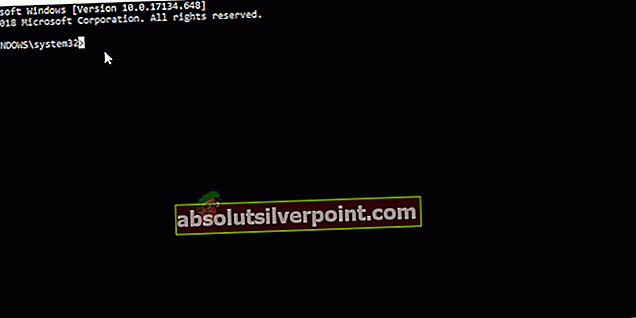
- Odota, että tarkistus on valmis, ja tarkista, jatkuuko ongelma.
Ratkaisu 2: DLL: n lisääminen manuaalisesti
Jos SFC-skannaus ei ratkaissut ongelmaa, lataamme ja rekisteröimme tiedoston tässä vaiheessa virheen poistamiseksi manuaalisesti. Sen vuoksi:
- Napsauta tätä ladataksesiMSSTDFMT.DLL”Tietokoneellesi.
- Napsauta hiiren kakkospainikkeella ladattua tiedostoa ja valitsekopio“.
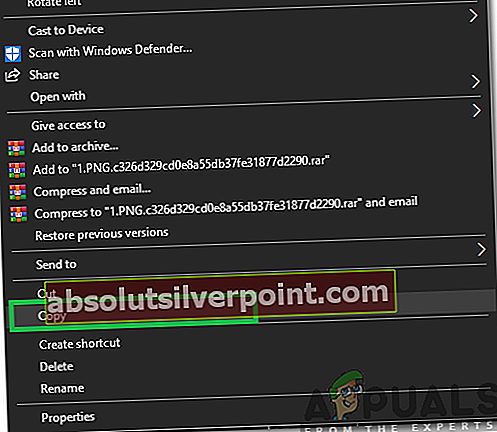
- Siirry seuraavaan kansioon, jos olet 32–bitti käyttöjärjestelmä.
c: \ windows \ system32
- Siirry seuraavaan kansioon, jos käytät a 64–bitti käyttöjärjestelmä.
c: \ windows \ syswow64
- Napsauta hiiren kakkospainikkeella mitä tahansa kohtaa ja valitse liitä-vaihtoehto.
- Lehdistö "Windows” + “R”Avataksesi Suorita -kehotteen.
- Kirjoita "cmdJa painaSiirtää” + “Ctrl” + “Tulla sisään”-Painikkeilla pääkäyttäjän oikeudet.

- Kirjoita seuraava komento ja paina “Tulla sisään”Varten 32–bitti käyttöjärjestelmä.
regsvr32 c: \ windows \ system32 \ msstdfmt.dll
- Kirjoita seuraava komento ja paina “Tulla sisään”Varten 64–bitti käyttöjärjestelmä.
regsvr32 c: \ windows \ syswow64 \ msstdfmt.dll
- Tarkista, jatkuuko ongelma.